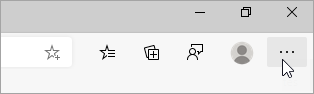Ogni anno, centinaia di milioni di nomi utente e password vengono esposti online quando siti Web o app diventano oggetto di violazioni dei dati. Gli hacker usano queste informazioni rubate per dirottare account e intraprendere transazioni fraudolente, furti di identità, trasferimenti di fondi illegali o altre attività illegali.
Purtroppo, molte persone riutilizzano gli stessi nomi utente e password per più account online. Ciò li rende vulnerabili su più siti quando si verificano violazioni.
Per aiutarti a proteggere i tuoi account online, Monitoraggio password ti informa se una delle tue password è stata compromessa in una violazione dei dati. Cambiare immediatamente le password è il modo migliore per impedire che gli account vengano dirottati.
Nota: Monitoraggio password è attualmente disponibile solo in Windows e macOS.
Funzionamento di Monitoraggio password
Quando Il monitoraggio delle password è attivato, Microsoft Edge controlla automaticamente le password salvate nel browser rispetto a un database di credenziali violate note. Questo database viene aggiornato periodicamente.
Se le password salvate corrispondono a quelle del database, verranno visualizzate nella pagina Monitoraggio password. Puoi accedere alla pagina digitando edge://settings/passwords/PasswordMonitor nella barra degli indirizzi di Microsoft Edge (solo Windows e macOS). Le password visualizzate in questa pagina non sono più sicure da usare e devono essere modificate immediatamente.
Quando Monitoraggio password controlla le password rispetto al database di credenziali trapelate note, vengono hash e crittografate prima di essere inviate al servizio. Questa crittografia consente di impedire a chiunque, ma non a tutti, di visualizzare le password salvate.
Attiva Monitoraggio password
-
Verifica di avere eseguito l'accesso a Microsoft Edge con il tuo account Microsoft o con l'account aziendale o dell'istituto di istruzione.
-
Nell'angolo superiore del browser seleziona Impostazioni e altro (...) > Impostazioni.
-
Selezionare Profili > Password.
-
Attiva l'interruttore accanto a Mostra avvisi quando vengono trovate password in una perdita online. Dopo aver attivato l'interruttore, le password non sicure verranno visualizzate nella pagina Monitoraggio password .
Cosa fare se si scopre che la password è stata compromessa
-
Nell'angolo superiore del browser seleziona Impostazioni e altro (...) > Impostazioni.
-
Seleziona Profili > Password > Monitoraggio password.
-
Per ogni account in cui viene visualizzata la password per essere compromessa, seleziona il pulsante Cambia password . Verrà visualizzato il sito Web pertinente in cui è possibile cambiare la password.
-
Se una voce nell'elenco delle password compromesse non è più pertinente, è possibile ignorarla selezionando Ignora.